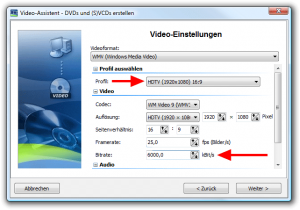HDTV - Diashows hochauflösend am Fernseher zeigen
Der HD-Fernseher ist gekauft und jetzt wollen Sie die Diashows in HD-Qualität ansehen. Doch wie können Diashows hochauflösend am Fernseher abgespielt werden?
Dazu gibt es zwei einfache Möglichkeiten. Der DVD-Player gehört jedoch nicht dazu, denn er unterstützt nur eine max. Auflösung von 720x576 Pixel. HD-Qualität ist aber mehr.
Die erste Möglichkeit ist, ein Notebook oder einen PC direkt an den Fernseher anzuschließen und Ihre Bilder direkt mit der AquaSoft DiaShow abspielen. Dafür benötigt die Grafikkarte einen entsprechenden HDMI- oder DVI-Ausgang. Beim Abspielen über PC/Notebook brauchen Sie Ihre Show nicht in ein Video umzuwandeln, sondern können diese direkt mit dem DiaShow-Player abspielen.
Haben Sie diese Möglichkeit nicht, gibt es sogenannte Hardware-Mediaplayer. Sie erstellen im DiaShow-Programm ein AVI-Video oder WMV-Video in HDTV-Auflösung und speichern es auf einer externen Festplatte oder USB-Stick. Dieses wird direkt an den Mediaplayer angeschlossen und abgespielt.
Der Western Digital WD TV® HD Media Player ist z. B. ein solches Gerät. Er ist klein, verbraucht wenig Strom, ist einfach zu bedienen und kann alle gängigen HD-Videoformate abspielen. Mit unter 100 € ist er auch preiswert.
Ein entsprechendes WMV-Video können Sie in der AquaSoft DiaShow Ultimate (früher DiaShow Studio) wie folgt erstellen: (DiaShow Premium bzw. Deluxe - Anwender können AVI-Videos erzeugen.)
- unter "Assistenten" den "Video-Assistent" aufrufen und das "benutzerdefinierte Video" anwählen
- "Format" auf "WMV" stellen und unter "Profil" die gewünschte Auflösung und Seitenverhältnis auswählen
- Videobitrate auf 6000 (oder mehr) stellen und auf "Weiter" klicken
Geben Sie einen Namen und Speicherort für die WMV-Datei an und klicken Sie auf „Weiter“ und anschließend auf „Video erstellen“. Das Video speichern Sie einfach auf einer externen Festplatte oder USB-Stick und schließen dies an den Mediaplayer an. Fertig, nun können Sie Ihr Diashow-Video hochauflösend anschauen!
HD Videos im modernen H.264 Format erstellen
Mit der DiaShow können Sie mit wenig Aufwand hochaufgelöste AVI-Videos im H.264 Format erzeugen. Zusätzlich zur DiaShow benötigen Sie das kostenlose Programm ffdshow. Nachdem Sie ffdshow installiert haben muss der Computer einmal neu gestartet werden. Ist dies erledigt, starten Sie die DiaShow und öffnen oder erstellen Sie eine neue Show. Über Assistenten muss dann der Videoassistent gestartet werden und dort der Eintrag "Benutzerdefiniertes Video erstellen" ausgewählt werden. Mit einem Klick auf "Weiter" gelangen Sie zu den Video-Einstellungen. Wählen Sie dort als Videoformat "AVI (Video for Windows)" aus. Als Auflösung ist entweder 1920x1080 oder 1280x720 geeignet. Das Seitenverhältnis muss bei diesen Auflösungen auf 16:9 eingestellt werden. Unter Komprimierung wählen Sie nun "ffdshow Video Codec" aus und klicken dann auf "Einstellungen". Im sich öffnenden Fenster wählen Sie bei "Encoder" den Eintrag "H.264" aus, bei "Modus" den Eintrag "one pass - average bitrate". Der Wert für "Bitrate (kbps)" kann auf 6000 gesetzt werden, wenn die Auflösung 1280x720 gewählt wurde, ansonsten ist 10000 eine gute Wahl. Bestätigen Sie Ihre Einstellungen mit einem Klick auf "OK" und klicken Sie dann im Videoassistenten auf "Weiter". Wählen Sie nun den Pfad aus, unter dem Sie das Video abspeichern möchten und klicken Sie wieder auf "Weiter". Nun einfach auf "Video erstellen" klicken und die Erzeugung des Videos beginnt.
Achtung: Je nach Länge und Leistung Ihres Computers kann die Videoerstellung durchaus sehr lange dauern.